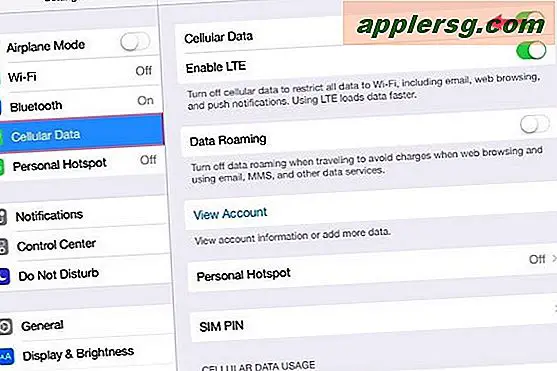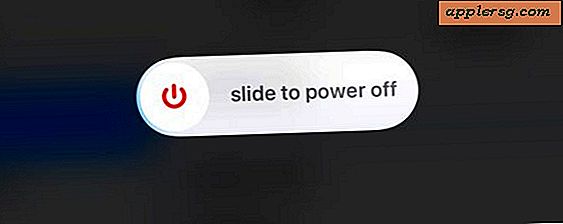วิธีทำความสะอาดติดตั้ง OS X El Capitan บนเครื่อง Mac
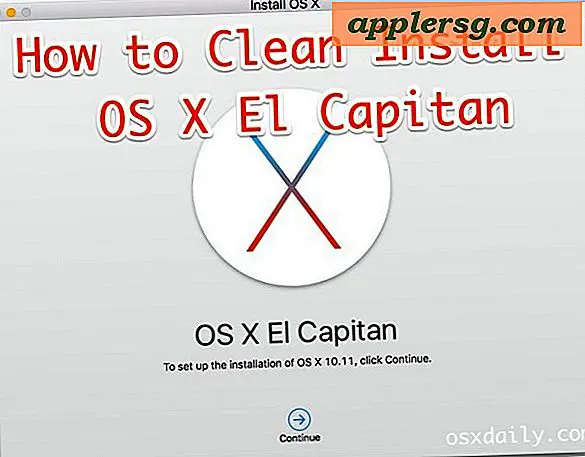
ผู้ใช้ Mac บางรายอาจต้องการทำสิ่งที่เรียกว่า clean install โดยใช้ OS X El Capitan โดยทั่วไปแล้วการติดตั้งแบบใหม่จะต้องมีการลบข้อมูลในไดรฟ์ Mac และเริ่มต้นใหม่ด้วยการติดตั้ง OS X 10.11 ใหม่และผู้ใช้ที่เลือกใช้การติดตั้งแบบใหม่มักจะใช้การสำรองข้อมูลส่วนบุคคลของตนเองเพื่อเรียกคืนไฟล์และข้อมูลส่วนบุคคล
แม้ว่าผู้ใช้ Mac ส่วนใหญ่จะได้รับบริการอย่างดีจากการดำเนินการตามขั้นตอนการอัปเดตตามปกติไปยัง OS X El Capitan หลังจากที่ดาวน์โหลดมาจาก Mac App Store คู่มือนี้มีไว้สำหรับผู้ใช้ที่ต้องการเริ่มต้นใหม่
คุณจำเป็นต้องสร้างไดรฟ์ที่ติดตั้งไดรฟ์ OS X El Capitan พร้อมกับคีย์ USB แฟลชเพื่อทำการติดตั้งใหม่ทั้งหมด หากคุณติดตั้ง OS X 10.11 ไว้แล้วบน Mac คุณสามารถดาวน์โหลดอีกครั้งและสร้างตัวติดตั้งบูตด้วยคำแนะนำเหล่านี้
โปรดจำไว้ว่าการติดตั้งแบบใหม่จะลบทุกอย่างจัดรูปแบบฮาร์ดไดรฟ์แล้วติดตั้ง OS X El Capitan โดยไม่มีอะไรอื่นใน Mac หากคุณเลือกที่จะทำเช่นนี้คุณจำเป็นต้อง สำรองข้อมูล ด้วยตัวคุณเองเนื่องจากการลบวอลุ่มและการติดตั้งใหม่หมายถึงไม่มีอะไรที่จะมาพร้อมกับมัน นี้โดยทั่วไปดีที่สุดสำหรับผู้ใช้ขั้นสูง ถ้าคุณไม่ทราบว่าคุณกำลังทำอะไรอยู่กับการติดตั้งแบบใหม่และคุณยังไม่ได้สำรองข้อมูลอย่าพยายามทำเช่นนี้คุณจะสูญเสียข้อมูล
วิธีทำความสะอาดติดตั้ง OS X El Capitan และเริ่มต้นใหม่
- เริ่มต้นและดำเนินการสำรองข้อมูลด้วย Time Machine ก่อนเริ่มต้น หรือทำการสำรองข้อมูลของคุณเองด้วยตนเอง อย่าลืมสำรองไฟล์สำคัญรูปภาพข้อมูลหรือสิ่งอื่นใดอีกเช่นกัน - อย่าข้ามเรื่องนี้ การติดตั้งแบบใหม่จะลบ Mac และคุณจะสูญเสียข้อมูลใด ๆ ที่ไม่ได้บันทึกลงในไดรฟ์ข้อมูลภายนอก
- เชื่อมต่อไดรฟ์ USB El Capitan บูตเข้ากับ Mac จากนั้นให้บูตเครื่อง Mac ใหม่
- หลังจากที่คุณได้ยินเสียงเรียกเข้าบูตให้เริ่มจับคีย์ OPTION ในระหว่างการบูตค้างไว้จนกว่าคุณจะเห็นเมนู boot loader ปรากฏขึ้นมาที่หน้าจอนี้ให้เลือก "Install OS X El Capitan"
- ที่หน้าจอ "OS X Utilities" เลือก "Disk Utility"
- เลือก "Macintosh HD" (หรือชื่อของไดรฟ์ Mac เป้าหมาย) จากนั้นคลิกที่ปุ่ม "ลบ"
- ใส่ชื่อไดรฟ์หรือเก็บไว้เหมือนกันและภายใต้ "Format" เลือก "OS X Extended (Journaled)" จากนั้นคลิกที่ "Erase" - สิ่งนี้จะลบทุกอย่างบน MAC ซึ่งจะไม่สามารถเปลี่ยนแปลงได้
- เมื่อไดรฟ์เสร็จสิ้นการลบออกจาก Disk Utility เพื่อกลับไปที่หน้าจอ "OS X Utilities"
- ตอนนี้เลือก "Install OS X" จากเมนูคลิก Continue
- ยอมรับข้อกำหนดและเลือก "Macintosh HD" (หรือจับคู่ชื่อที่คุณจัดรูปแบบไดรฟ์ให้) จากรายการและคลิกที่ "ติดตั้ง"

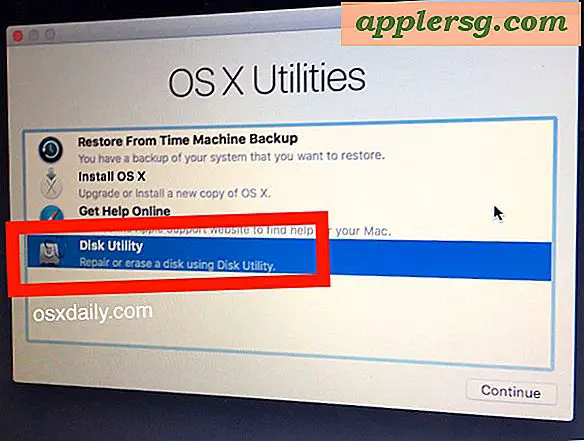




ใช่แล้ว OS X El Capitan จะทำการติดตั้งใหม่ในฮาร์ดดิสก์ว่างเปล่าที่คุณเพิ่งจัดรูปแบบ การติดตั้ง OS X 10.11 ใหม่อาจใช้เวลาสักครู่เพื่อเตรียมพร้อมสำหรับการใช้งานอย่างน้อย 30 นาทีถึงหลายชั่วโมงขึ้นอยู่กับความเร็วของไดรฟ์

เมื่อเสร็จสิ้น OS X El Capitan จะบูตเข้าสู่การติดตั้งใหม่สะอาดทำงานผ่านกระบวนการติดตั้ง OS X เริ่มต้นใน Mac เช่นถ้า Mac เป็นแบรนด์ใหม่ ไม่มีไฟล์ไม่มีข้อมูลไม่มีอะไรจะอยู่ใน Mac ยกเว้นสิ่งที่มาพร้อมกับ OS X El Capitan นั่นคือสิ่งที่ติดตั้งใหม่สำหรับ
ตอนนี้คุณพร้อมที่จะย้ายไฟล์และข้อมูลด้วยตนเองไปยัง Mac หรือเริ่มต้นใหม่โดยไม่มีอะไรใน Mac สิ่งที่เหมาะกับคุณ